ВУЗ: Уральский государственный экономический университет
Категория: Методичка
Дисциплина: Не указана
Добавлен: 15.11.2018
Просмотров: 2626
Скачиваний: 18
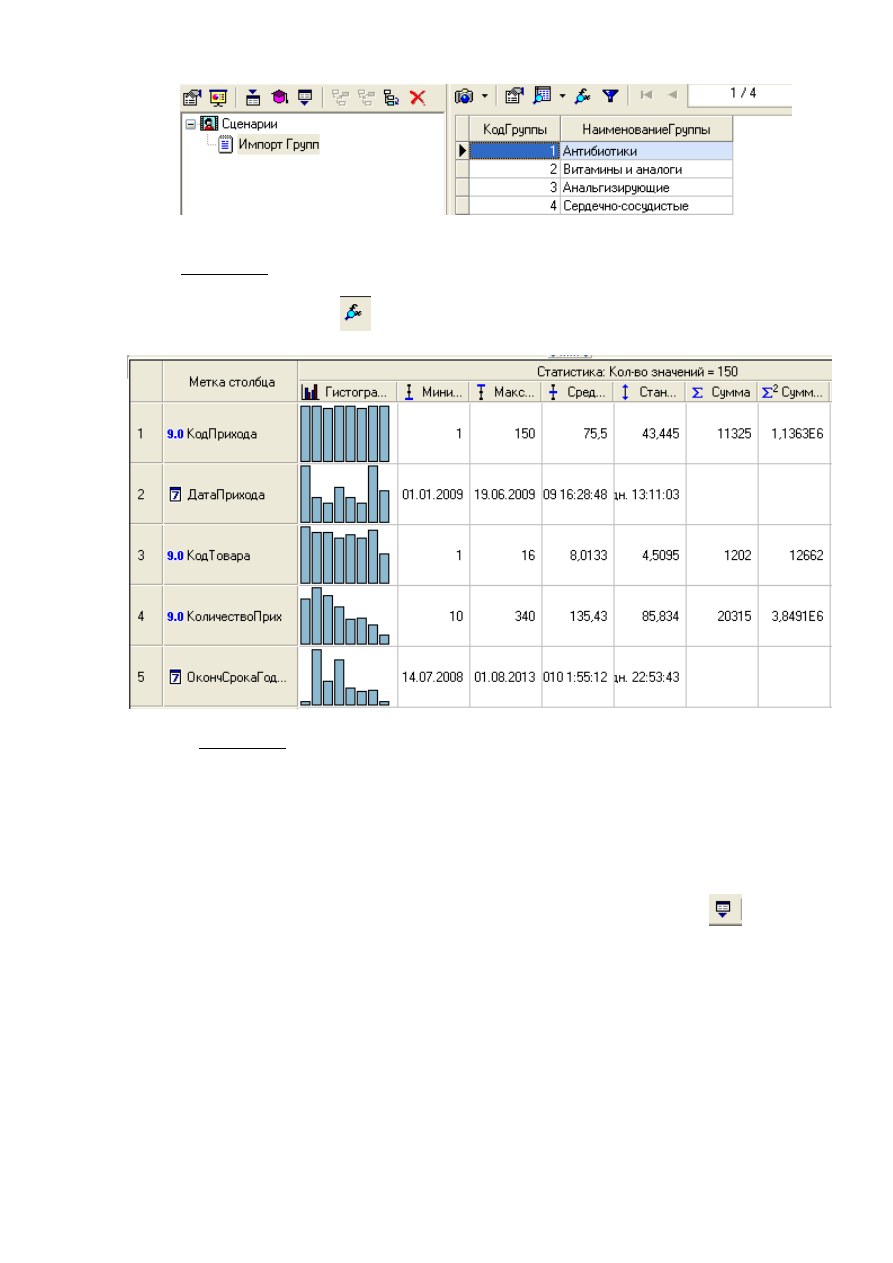
©20013 Королева Н.А., доцент кафедры «Моделирования и компьютерных технологий», УрГЭУ
стр. 11 из 48
4. Аналогичную процедуру повторить для импорта данных из таблиц Товары
(метка узла – Импорт Товаров) и Приход (метка узла – Импорт Прихода товаров).
Замечание: Тип данных у полей КодТовара, КодГруппы (таблица Товары) и
КодПрихода, КодТовара (таблица Приход) также изменить на Целый.
С помощью кнопки
в нижней части экрана можно увидеть результаты
статистической обработки числовых данных.
5. Замечание: В первую очередь в ХД следует загружать измерения с атрибутами с
учетом их иерархии. В нашем случае товарная группа имеет более высокий уровень
иерархии, следовательно, ее необходимо загрузить в хранилище раньше, чем измерение
более низкого уровня (товары). Такая последовательность работы требуется потому, что
при загрузке изменения КодТовара необходимо сразу указать КодГруппы, к которой он
относится, и эта группа уже должна присутствовать в хранилище. В противном случае
хранилище данных не допустит загрузки в связи с нарушением ссылочной целостности,
т.е. имеется товар, который ссылается на несуществующую группу.
Выделить узел Импорт Групп и вызвать Мастер экспорта (кнопка
или
клавиша F8). Выбрать Deductor Warehouse (Загрузка данных в Deductor Warehouse), в
списке доступных ХД указать Иванов. На следующих шагах выбрать измерение
КодГруппы и проверить соответствие элементов хранилища с полями входного
источника данных:
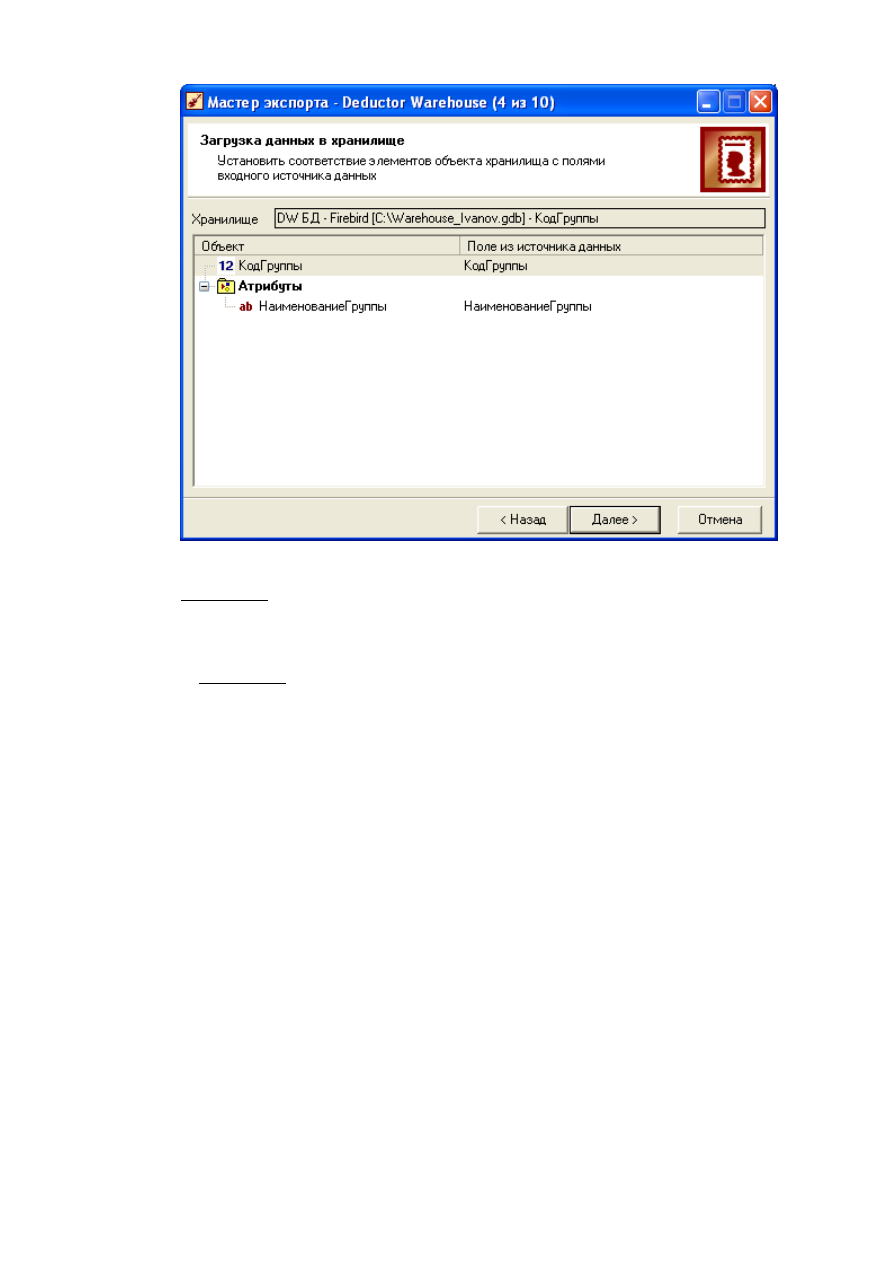
©20013 Королева Н.А., доцент кафедры «Моделирования и компьютерных технологий», УрГЭУ
стр. 12 из 48
Запустить процесс загрузки и после стандартного прохождения всех этапов
Мастера экспорта присвоить метку узлу – Экспорт в ХД измерения Группы.
Замечание: Если соответствие между полями в источнике данных и ХД выставить
не удается, проверить, совпадают ли типы полей в обоих объектах.
4. Аналогичным образом экспортировать измерение КодТовара. Присвоить узлу
метку Экспорт в ХД измерения Товары.
5. Замечание: Измерения ДатаПрихода и ОкончСрокаГодности не имеют
атрибутов и находятся непосредственно в таблице, отражающей процесс прихода товаров.
В этой ситуации загрузка данных в эти измерения может быть произведена одновременно
с загрузкой самого процесса.
Выделить узел Импорт Прихода товаров, вызвать Мастер экспорта и в качестве
объекта экспорта выбрать Процесс Прихода товара. Проверить соответствие полей:
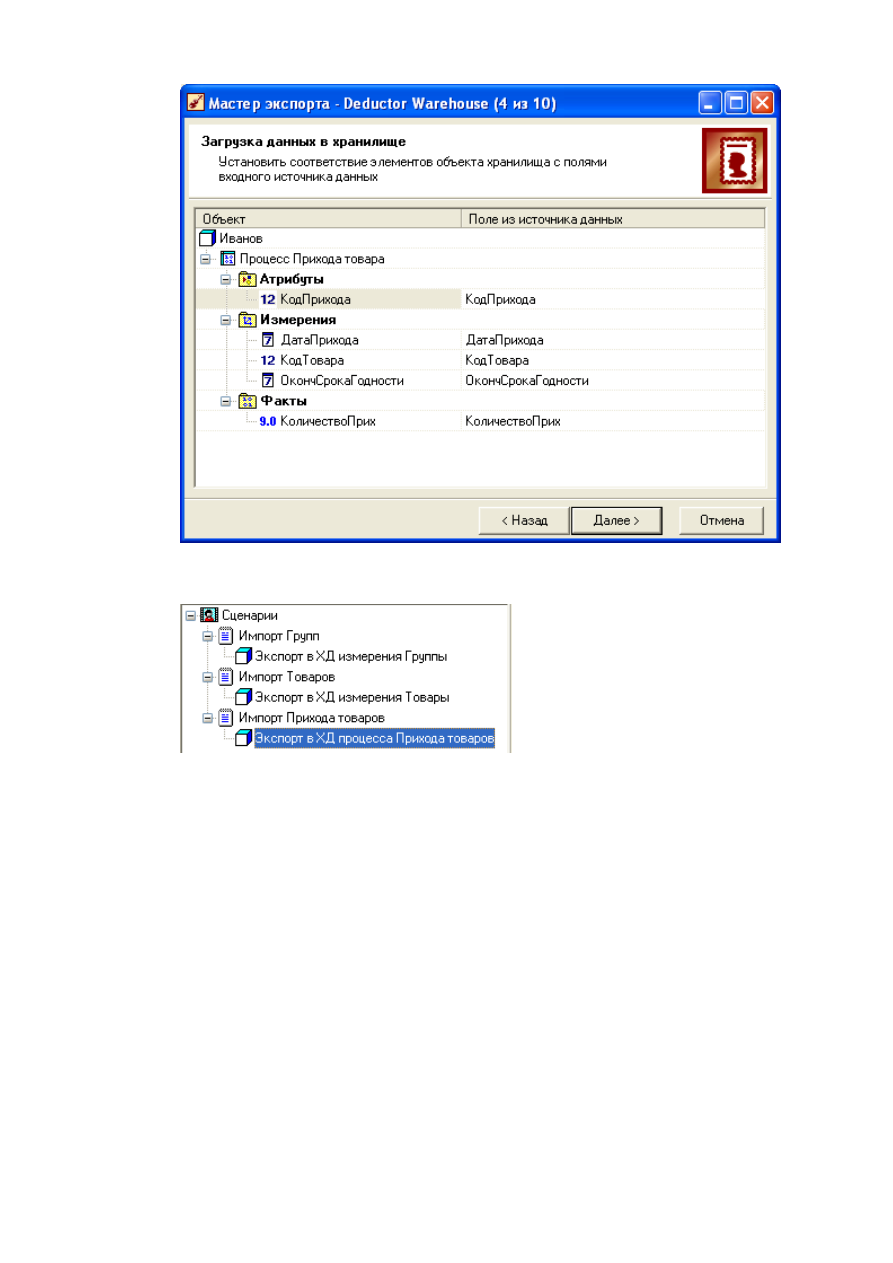
©20013 Королева Н.А., доцент кафедры «Моделирования и компьютерных технологий», УрГЭУ
стр. 13 из 48
Выполнить остальные шаги мастера экспорта без внесения изменений. Присвоить
узлу метку Экспорт в ХД процесса Прихода товаров. Окончательный сценарий загрузки
ХД имеет вид:
6. Сохранить проект (меню Файл – Сохранить). Указать в качестве имени
фамилию исполнителя (например, Иванов.ded). Закрыть Deductor. На запрос
«Сохранить подключения?» ответить – нет (иначе при последующем открытии
Deductor другим пользователем к нему будет подключено ваше ХД).
Подключение хранилища данных
1. Запустить Deductor Studio. Загрузить Ваш файл-проект.
2. Открыть панель Подключения (Меню Вид - Подключения). Если список
подключенных ХД не пуст, удалить «чужие» ХД.
3. На дереве подключений вызвать контекстное меню и выбрать Мастер
подключений…. Выбрать хранилище данных «Deductor Warehouse (кросс-
платформенный)», затем тип базы данных (Firebird) и заполнить параметры базы
данных следующим образом:
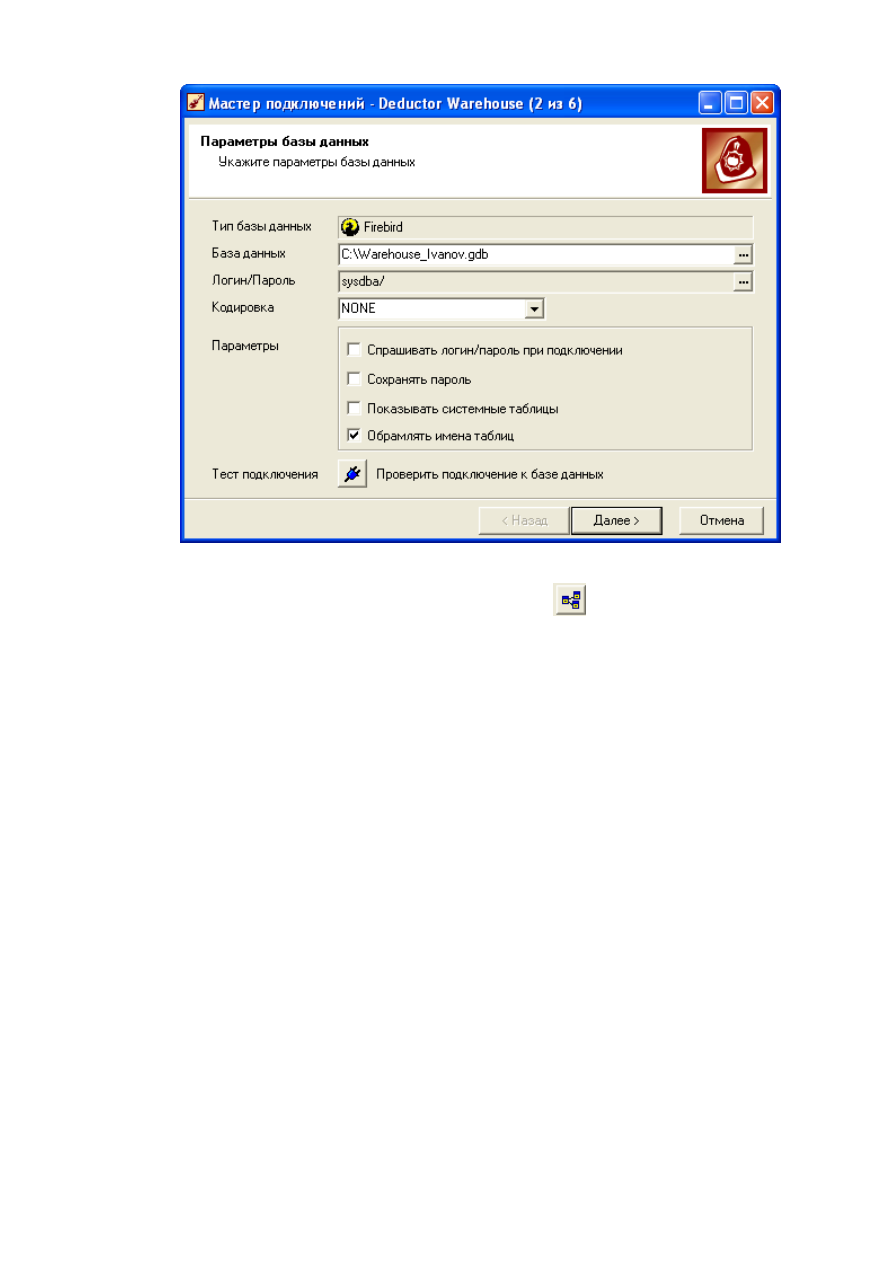
©20013 Королева Н.А., доцент кафедры «Моделирования и компьютерных технологий», УрГЭУ
стр. 14 из 48
Здесь логин - sysdba, а пароль - masterkey.
4. Далее выбрать версию хранилища данных - Deductor Warehouse 6 и проверить
наличие необходимой структуры метаданных (кнопка
на 4 шаге Мастера
подключений). Если тестирование прошло успешно, на последнем шаге Мастера в
качестве метки хранилища указать свою фамилию. В противном случае, вернуться на 2
шаг Мастера подключений и проверить логин и пароль.
I.2.
Лабораторная работа №2. Создание многомерных отчетов (OLAP-
кубов) и кросс-диаграмм и их анализ. Добавление в ХД новых
измерений и процессов (повторение предыдущей темы)
Последовательно проделать все действия, перечисленные ниже.
1. После создания и наполнения хранилища информацию из него можно извлекать
Мастером импорта, выбрав в качестве типа источника данных Deductor Warehouse.
Далее нужно выбрать созданное хранилище данных, а затем процесс (Процесс Прихода
товара). На следующем шаге отметить все атрибуты, измерения и факты.
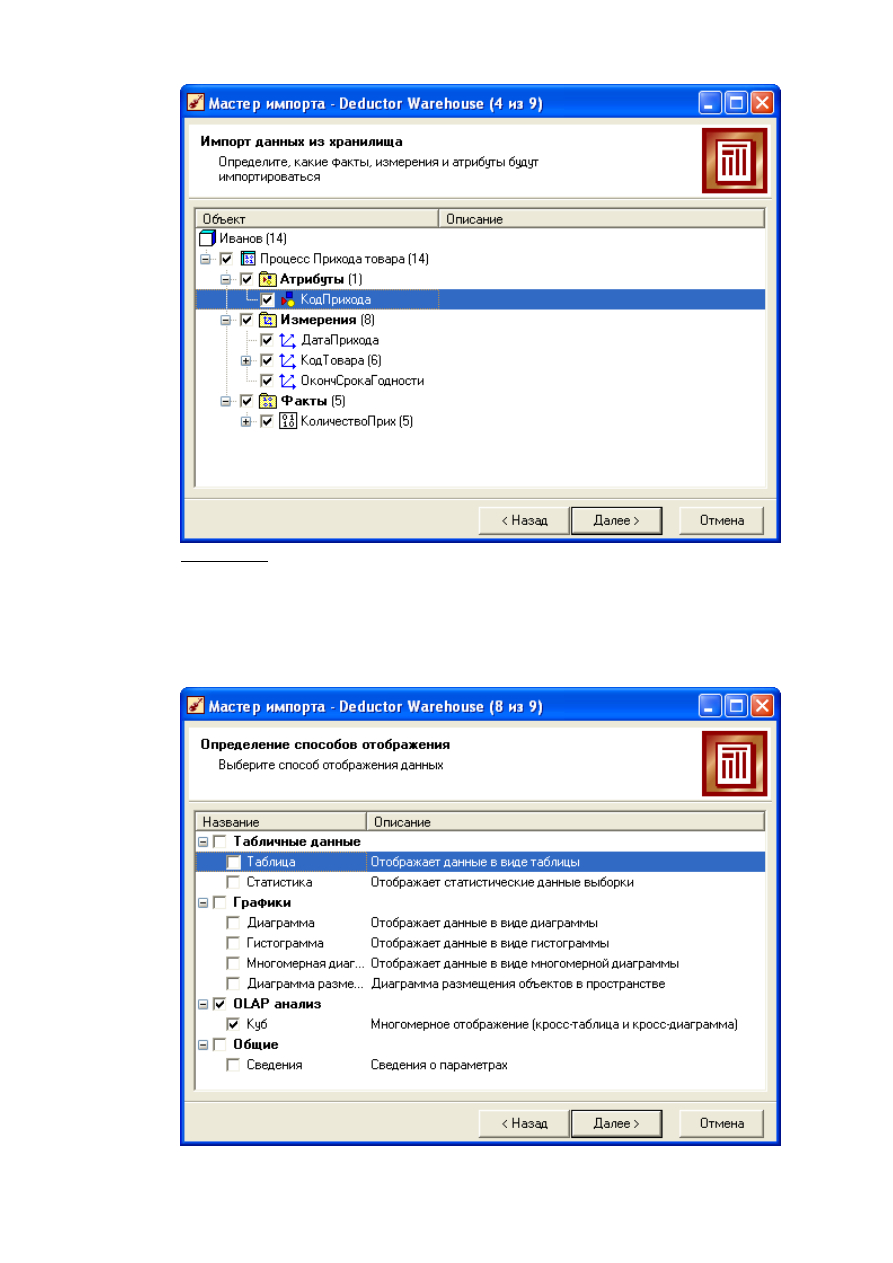
©20013 Королева Н.А., доцент кафедры «Моделирования и компьютерных технологий», УрГЭУ
стр. 15 из 48
Замечание: Выбор атрибутов, измерений и фактов зависит от постановки задачи.
Если аналитику будут нужны только некоторые из них, то ограниченный выбор позволит
сэкономить время при импорте данных и избежать появления ненужной информации в
выборке.
Окно срезов оставить пока без изменения. Запустить процесс импорта. По
окончанию импорта в качестве способа отображения данных выбрать Куб (Таблицу
отключить).
Изменить назначение полей куба следующим образом: